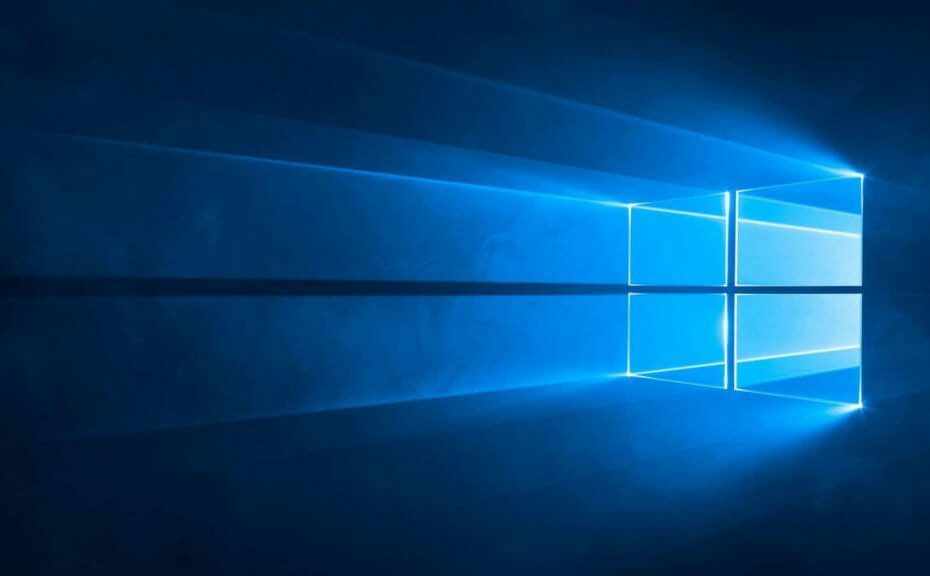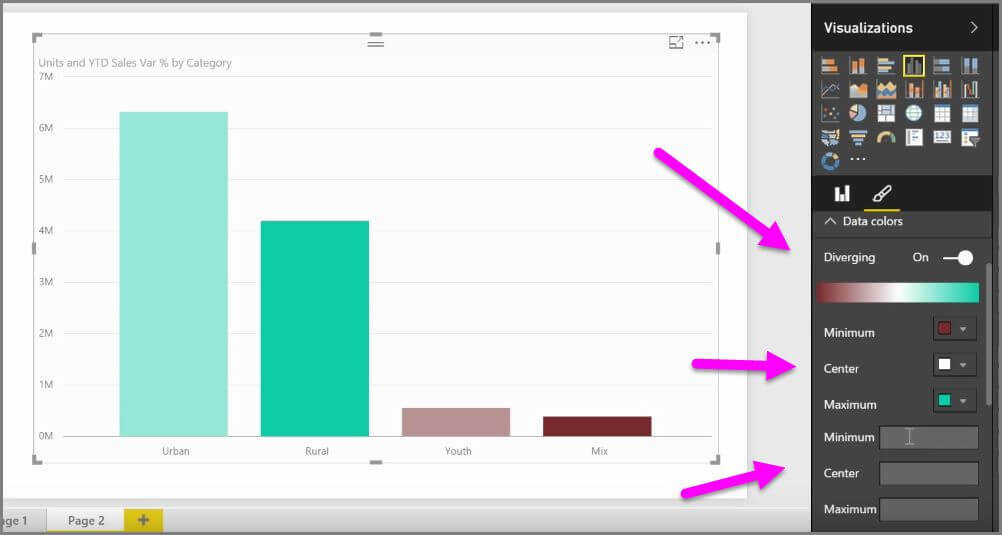Zde je návod, jak nastavit počítač tak, aby automaticky detekoval nastavení LAN
- Aby bylo možné automaticky detekovat nastavení sítě LAN, musí mít systém Windows 10 zkontrolováno správné prostředí a musí být připraven k použití.
- Nastavení LAN automaticky komunikují s proxy servery a internetové protokoly dláždí cestu k tomu, aby se tento dialog proměnil v aktivní připojení.

XINSTALUJTE KLIKNUTÍM NA STAŽENÍ SOUBORU
- Stáhněte si Fortect a nainstalujte jej na vašem PC.
- Spusťte proces skenování nástroje hledat poškozené soubory, které jsou zdrojem vašeho problému.
- Klikněte pravým tlačítkem na Spusťte opravu takže nástroj mohl spustit opravný algoritmus.
- Fortect byl stažen uživatelem 0 čtenáři tento měsíc.
Každé zařízení by mělo být schopné automaticky detekovat nastavení LAN s Windows 10. LAN je zkratka pro Local Area Network a v podstatě definuje váš osobní internetový prostor.
V průběhu tohoto článku podrobně popíšeme, jaké možnosti je třeba povolit, aby systém Windows 10 automaticky detekoval a přiřadil správná nastavení proxy pro vaši LAN.
Některé odborné termíny jako LAN, proxy a internetový protokol budeme v průběhu článku zmiňovat opakovaně.
Každou z nich vysvětlíme samostatně, takže na konci tohoto čtení budete mít jasno nejen jak automaticky detekovat nastavení LAN ve Windows 10, ale také co tento proces plně znamená.
Ale než se k tomu dostaneme, podívejme se, jak přesně tato nastavení vyladit, abyste získali toto automatické připojení. Proces je dvojí, ale snadno sledovatelný.
Jak automaticky detekovat nastavení LAN ve Windows 10?
1. Změňte nastavení adaptéru tak, aby automaticky zjišťovalo nastavení sítě LAN a proxy
- Klikněte na Start tlačítko, typ kontrolní panela klikněte na něj z výsledků.
- Jít do Centrum sítí a sdílení.

- V nabídce vlevo vyberte Změnit nastavení adaptéru.

- Poklepáním otevřete svůj Ethernet připojení a klikněte Vlastnosti.

- Vybrat Internetový protokol 4 TCP IPv4 a klikněte Vlastnosti znovu.

- Povolit automatickou detekci pro oba IP a DNS adresy.

Dejte pozor, abyste nevybrali Internet Protocol 6 TCP IPv6. To je úplně jiný protokol, který zatím nepotřebuje žádný ruční zásah. Rozdíly mezi nimi projdeme dále v tomto článku.
2. Změna nastavení LAN na automatickou detekci
- Klikněte na Okna ikona, typ kontrolní panela otevřete aplikaci z výsledků.
- Nyní vyberte možnosti internetu.

- V horní liště vyberte Spojení a klikněte na Nastavení LAN.

- Zaškrtněte Automaticky zjistit pole nastavení, a opustit Proxy server jeden nezaškrtnutý.

Chceme, aby byl proxy server přiřazen automaticky, proto toto políčko necháme nezaškrtnuté. Nebo, pokud je z nějakého důvodu zaškrtnuta ta vaše, zrušte zaškrtnutí kliknutím na ni.
Nyní, když jsou tato nastavení na místě, by měl systém Windows 10 automaticky vygenerovat vaše nastavení sítě LAN. Prošli jsme nějakou technickou terminologii, takže možná je čas to trochu vysvětlit.
Jaký je rozdíl mezi IPv4 a IPv6?

Již jsme zmínili, že vás provedeme rozdílem mezi těmito dvěma. IPv6 je tedy stále internetový protokol, ale novější verze.
Proč je to nutné? Jednoduše řečeno, protože internet používá mnoho lidí a ne mnoho IP adres.
Jak vidíte, adresa IPv4 je mnohem kratší. Je to proto, že používá 32bitovou technologii, zatímco IPv6 používá 128bitovou. Takže to je 2^128.
IPv6 automaticky generuje nastavení LAN ve Windows 10, aniž byste museli ručně zasahovat. To je část důvodu, proč jsme řekli, abychom to nechali tak, jak to je.
Dalším důvodem je, že ačkoli je IPv6 novější technologií, většina zařízení stále komunikuje prostřednictvím protokolu IPv4. Li Systém Windows nemohl detekovat nastavení proxy sítě, s největší pravděpodobností je na vině IPv4.
To je od nás asi vše. Nyní máte jasnější představu o tom, jak se změny nastavení, které provedete, vzájemně ovlivňují a co nakonec představují v širším obrazu.
Doporučujeme také přečíst si našeho průvodce co dělat, pokud je stále zaškrtnutá možnost Automaticky zjišťovat nastavení pro proxy.
co si o tom myslíte? Neváhejte a dejte nám vědět v komentářích níže!
Stále dochází k problémům?
SPONZOROVÁNO
Pokud výše uvedené návrhy váš problém nevyřešily, váš počítač může zaznamenat závažnější potíže se systémem Windows. Doporučujeme zvolit řešení typu „vše v jednom“. Fortect efektivně řešit problémy. Po instalaci stačí kliknout na Zobrazit a opravit a poté stiskněte Spusťte opravu.